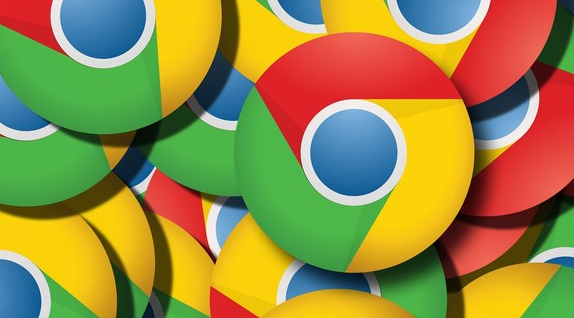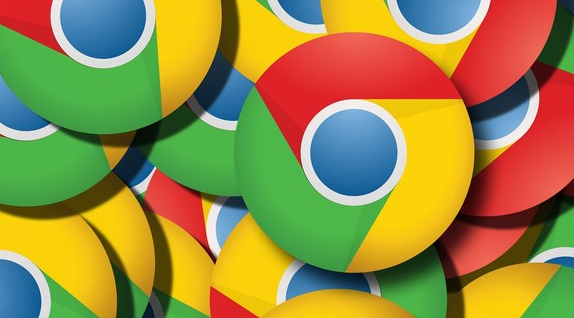
以下是Chrome浏览器视频缓存清理及播放流畅提升方法:
1. 清理视频缓存:打开Chrome浏览器,点击右上角的三个点图标,选择“设置”。在设置页面中,向下滚动找到“隐私和安全”部分,点击“清除浏览数据”。在弹出的窗口中,可以选择要清除的缓存类型,如浏览历史记录、下载记录、Cookie及其他网站数据、缓存的图片及文件等。还可以选择清除数据的时间范围,包括过去1小时、过去24小时、过去7天或更早的数据。选择好后,点击“清除数据”按钮即可完成缓存清理。
2. 优化浏览器设置:启用硬件加速,打开Chrome浏览器,点击右上角的三个点图标,选择“设置”,在左侧菜单中点击“高级”,找到“系统”部分,确保“使用硬件加速模式(如果可用)”选项被勾选。硬件加速能利用计算机的GPU等硬件资源提升视频渲染性能,显著减少卡顿。同时,更新浏览器版本,点击右上角的三个点图标,选择“帮助”,再点击“关于Google Chrome”,浏览器会自动检查更新。安装最新版本可修复已知漏洞和性能问题,提升视频播放兼容性与流畅度。
3. 管理插件和
扩展程序:禁用不必要的插件,点击右上角的三个点图标,选择“更多工具”,点击“扩展程序”。逐一禁用平时不用的扩展程序,部分插件可能干扰视频播放,导致卡顿或画面异常。同时,检查插件兼容性,若必须使用某些插件,确保其为最新版本,且与当前浏览器版本兼容。过时的插件可能引发性能问题,可访问插件官网更新或更换类似插件。
4. 优化视频播放环境:关闭多余
标签页和程序,关闭其他不必要的浏览器标签页和正在运行的程序,释放系统资源,让更多内存和CPU资源用于视频播放,避免因系统资源不足导致卡顿。同时,检查设备性能,确保电脑硬件满足视频播放需求,如具备足够的内存、性能良好的显卡等。可通过
任务管理器查看设备资源使用情况,若设备老旧,考虑升级硬件或降低视频播放质量。
5. 调整视频播放设置:选择合适的视频质量,在视频播放页面,根据网络状况和设备性能选择合适的清晰度。网络较差或设备性能不足时,降低视频质量可减少卡顿,保证流畅播放。同时,调整视频缓冲设置,部分视频播放器允许设置缓冲时间,可在播放器设置中适当增加缓冲时间,提前加载更多视频数据,减少播放过程中的停顿。